Général
Qu’est-ce que l’application Avast Mobile Security ?
Avast Mobile Security pour Android est une application de sécurité qui aide à protéger votre appareil mobile contre le phishing, les malwares, les spywares et les virus malveillants tels que les chevaux de Troie. Elle aide également à sécuriser vos comptes de messagerie et les comptes associés à vos adresses e-mail, à verrouiller vos applications sensibles et à protéger l'accès aux photos stockées sur votre appareil.
Avast Mobile Security pour iOS est une application conçue pour protéger votre confidentialité en ligne, stocker vos photos en toute sécurité, bloquer les sites Web dangereux et vous alerter si vos comptes en ligne ou vos adresses e-mail ont fait l’objet d’une fuite en ligne.
Comment Avast Mobile Security m’aide-t-il à protéger mon appareil ?
Avast Mobile Security aide à protéger votre appareil Android contre les menaces et les malwares connus, et surveille les données entrantes et sortantes en fonction de vos préférences. Nous nous efforçons de protéger votre appareil contre toutes les menaces possibles, mais aucune solution n’est efficace à 100 %.
Comme toutes les applications sur le marché Android, elle est soumise à des limitations imposées par la version du système d'exploitation exécutée sur l'appareil. Il ne protège pas votre appareil contre les exploits ciblant des vulnérabilités spécifiques du noyau du système d’exploitation, de la pile réseau et d’autres composants essentiels du système. Toutefois, nous prenons avec sérieux notre rôle dans l’industrie de la sécurité et travaillons en permanence avec les fournisseurs d’Android afin de développer des solutions futures qui limitent les risques d’attaque.
Téléchargement et installation
Quelle est la configuration requise pour Avast Mobile Security ?
Pour obtenir des informations détaillées sur les configurations système d’Avast Mobile Security, consultez l’article suivant : Configuration requise pour les applications Avast.
Avast Mobile Security prend en charge les téléphones et tablettes Android. L’application est compatible avec la plupart des appareils ARM Android. Cependant, parce que chaque fournisseur ou fabricant apporte de légères modifications à ses appareils, certaines fonctionnalités peuvent ne pas opérer comme prévu ou, dans de rares cas, ne pas opérer. Notez qu'Avast ne peut pas couvrir toutes les personnalisations fournisseur du système d'exploitation. Vos commentaires sont toutefois les bienvenus si vous rencontrez des problèmes de compatibilité sur votre appareil Android.
Si vous utilisez une ROM (mémoire en lecture seule) personnalisée, l'application peut ne pas fonctionner comme escompté. Si vous avez des commentaires concernant ce problème, veuillez les signaler au support Avast.
- Symbian, Microsoft Windows Phone/Mobile, Bada, WebOS ou tout système d'exploitation mobile autre qu'Android. La version iOS d’Avast Mobile Security peut être téléchargée depuis l’App Store.
Comment installer et activer Avast Mobile Security ?
Pour obtenir des instructions d’installation et d’activation détaillées, consultez les articles suivants :
- Installation d’Avast Mobile Security
- Activation d’Avast Mobile Security
- Installation d’Avast Mobile Security
- Activation d’Avast Mobile Security
Abonnement et activation
Quels abonnements payants à Avast Mobile Security sont disponibles ?
Il existe deux niveaux d'abonnements payants à Avast Mobile Security :
- Avast Mobile Security Premium : Avec ce niveau, vous pouvez bénéficier des fonctionnalités Premium suivantes :
- Suppression des publicités : bloque les publicités de tiers dans Avast Mobile Security.
- Verrou d’applications : protège l’accès à vos applications à l’aide d’un code PIN.
- Analyse automatique: Définissez un jour de la semaine et une heure auxquels l'application doit analyser automatiquement votre appareil.
- Alerte piratage: Surveillez jusqu'à 5 comptes de messagerie et recevez immédiatement une notification si un mot de passe associé à votre compte de messagerie est divulgué en ligne.
- Défense contre les arnaques Pro: Comprend des fonctions payantes telles que Défense des SMS, Défense des e-mails, Défense des appels, et Link Guard.
- Défense contre les arnaques Pro: Comprend des fonctions payantes telles que Défense des SMS, Défense des e-mails, et Défense des appels.
- Coffre-fort de photos illimité : Stockage sécurisé d’un nombre illimité de photos dans un coffre-fort chiffré sur votre appareil.
- Avast Mobile Security Ultimate : Il s'agit d'un niveau avancé de la version payante. Avec cet abonnement, vous avez accès à :
- Toutes les fonctionnalités incluses dans le niveau précédent, Avast Mobile Security Premium.
- Connexion VPN sécurisée : Cette fonction aide à protéger votre confidentialité en ligne en utilisant un réseau privé virtuel (VPN), garantissant que personne ne puisse surveiller vos activités en ligne.
Comment mettre à niveau vers l'une des versions payantes d'Avast Mobile Security ?
Pour mettre à niveau Avast Mobile Security vers l'une des versions payantes, appuyez sur Mettre à niveau dans le coin supérieur droit, sélectionnez le niveau d'abonnement de votre choix (Avast Mobile Security Premium ou Avast Mobile Security Ultimate), puis suivez les instructions à l'écran pour vous abonner. Lorsque la transaction est terminée, la version payante d'Avast Mobile Security s'active automatiquement sur votre appareil Android. L’abonnement que vous avez acheté est valable sur les appareils connectés à votre compte Google et sur lesquels Avast Mobile Security est installé.
Pour mettre Avast Mobile Security à niveau vers l'une des versions payantes, appuyez sur Mettre à niveau dans le coin supérieur droit, sélectionnez le niveau d'abonnement de votre choix (Avast Mobile Security Premium ou Avast Mobile Security Ultimate), puis suivez les instructions à l'écran pour vous abonner. La version payante d'Avast Mobile Security s'active automatiquement sur votre appareil iOS.
Mon abonnement Avast Mobile Security Premium est-il également valable pour les autres applications payantes d'Avast ?
Non. Si vous vous abonnez à Avast Mobile Security Premium, votre abonnement n’est valable que pour cette application. Les abonnements Avast Mobile Pro Plus et Avast Mobile Ultimate sont également valables pour d’autres applications Avast payantes pour Android.
Non. Si vous vous abonnez à Avast Mobile Security Premium ou Avast Mobile Security Ultimate pour iOS, votre abonnement n’est valable que pour cette application sur un appareil iOS.
Que se passe-t-il si je passe de mon abonnement actuel à un autre abonnement ?
Lorsque vous passez d’une version payante d’Avast Mobile Security à une autre (par exemple, d’Avast Mobile Security Premium à Avast Mobile Ultimate), Google Play Store calcule automatiquement la part non utilisée de votre abonnement initial. Pour compenser la valeur de cet abonnement non utilisé, vous aurez accès au nouvel abonnement pendant une période équivalente à la valeur de l’abonnement non utilisé, sans frais supplémentaires. Cela signifie que vous ne serez pas facturé immédiatement lorsque vous activerez votre abonnement mis à niveau, mais au terme de cette période (sauf en cas de résiliation préalable). La durée de votre période d’accès dépend de la part de votre abonnement original qui n’a pas été utilisée. La date de votre premier paiement s’affiche lors de la mise à niveau de votre abonnement.
Lorsque vous passez d'une version payante d'Avast Mobile Security à une autre (par exemple, d'Avast Mobile Security Premium à Avast Mobile Security Ultimate), Apple App Store calcule automatiquement la part non utilisée de votre abonnement initial. Pour compenser la valeur de cet abonnement non utilisé, vous aurez accès au nouvel abonnement pendant une période équivalente à la valeur de l’abonnement non utilisé, sans frais supplémentaires. Cela signifie que vous ne serez pas facturé immédiatement lorsque vous activerez votre abonnement mis à niveau, mais au terme de cette période (sauf en cas de résiliation préalable). La durée de votre période d’accès dépend de la part de votre abonnement original qui n’a pas été utilisée. La date de votre premier paiement s’affiche lors de la mise à niveau de votre abonnement.
Comment puis-je utiliser mon abonnement Avast Mobile Security sur un autre appareil ?
Pour commencer à utiliser votre abonnement Avast Mobile Security sur un autre appareil, consultez l'article suivant : Transférer ou restaurer des abonnements Avast mobiles.
Comment résilier un abonnement payant à Avast Mobile Security Premium ?
La désinstallation de l’application Avast Mobile Security Premium de votre appareil Android n’annule pas votre abonnement payant. Il vous sera donc toujours facturé jusqu’à ce que vous l’annuliez. Pour annuler un abonnement, assurez-vous d'être connecté au Google Play Store avec le compte Google que vous avez utilisé pour acheter l'abonnement, puis suivez les étapes ci-dessous :
- Sur l’écran d’accueil de votre appareil, appuyez sur l’icône Google Play Store pour ouvrir la boutique.
- Appuyez sur l’icône de roue dentée en haut à droite, puis appuyez sur Paiements et abonnement ▸ Abonnements.
- Appuyez sur l’abonnement que vous souhaitez annuler et cliquez sur Annuler l’abonnement.
Google Play Store confirme que l’abonnement est annulé. Votre abonnement est annulé et prendra fin une fois le cycle de facturation en cours terminé.
La désinstallation de l'application payante Avast Mobile Security de votre appareil iOS n'annule pas votre abonnement payant, et vous continuerez à être facturé pour l'abonnement jusqu'à ce que vous l'annuliez. Pour annuler un abonnement acheté via l’App Store, reportez-vous à l’article de l’assistance Apple suivant : Assistance Apple ▸ Si vous souhaitez résilier un abonnement Apple.
Que faire si Avast Mobile Security ne détecte pas mon abonnement payant ?
Dans quelques rares cas, Avast Mobile Security ne détecte pas votre abonnement valide et affiche le message Aucun abonnement trouvé lorsque vous essayez de restaurer votre abonnement. Pour savoir comment résoudre ce problème, consultez l’article suivant : Résoudre les problèmes d’activation dans les applications mobiles Avast.
Existe-t-il une option d'essai gratuit pour les versions payantes d'Avast Mobile Security ?
Oui. L'essai gratuit vous permet d'utiliser toutes les fonctionnalités premium ou fonctionnalités Ultimate gratuitement pendant 7 jours. Une fois la période d'essai gratuit terminée, votre abonnement payant commence automatiquement.
Comment puis-je réactiver mon Avast Mobile Security ?
Si vous avez précédemment acheté une version payante d'Avast Mobile Security via l'App Store et souhaitez réactiver votre application, par exemple sur un nouvel appareil ou un appareil réinitialisé, consultez l'article suivant : Transférer ou restaurer des abonnements Avast mobiles.
Avast Mobile Security se connecte à l’App Store et active automatiquement l’application sur votre appareil iOS.
Pour obtenir des informations à propos de l’activation d’Avast Mobile Security pour iOS, consultez l’article suivant : Activer Avast Mobile Security.
Fonctionnalités
À quoi sert Analyser maintenant ?
Le bouton Analyser maintenant de l'écran principal de l'application analyse les applications installées sur votre appareil et vous informe des risques de sécurité que représentent les modifications apportées aux paramètres par défaut.
Avast Mobile Security analyse automatiquement les applications nouvellement installées la première fois qu’elles sont exécutées. Avast Mobile Security propose de désinstaller l'application ou de supprimer le fichier si un malware est détecté. Si une application ou un fichier est défini de manière inexacte comme malware, vous pouvez transmettre la détection de faux positif directement aux laboratoires de menaces Avast.
Pour programmer les analyses automatiques, consultez l’article suivant : Avast Mobile Security pour Android - Bien démarrer.
Qu’est-ce que la Défense contre les arnaques ?
Défense contre les arnaques dans Avast Mobile Security offre plusieurs fonctions pour vous aider à vérifier la légitimité des sites web et à réduire le risque d'interactions frauduleuses. Il vérifie automatiquement les sites pour détecter les indicateurs d'authenticité, tout en vous permettant de passer en revue manuellement les offres ou les messages suspects afin de déterminer s'il s'agit d'arnaques.
La version gratuite, Défense contre les arnaques, incluse dans Avast Mobile Security, comprend la Défense du web et l'Assistant Avast. La version payante, Défense contre les arnaques Pro, incluse dans Avast Mobile Security Premium et Ultimate, ajoute Défense des e-mails, Défense des SMS, Défense des appels et Link Guard.
La version gratuite, Défense contre les arnaques, incluse dans Avast Mobile Security comprend Défense du web et Assistant Avast. La version payante, Défense contre les arnaques Pro, incluse dans Avast Mobile Security Premium et Ultimate, ajoute Défense des e-mails, Défense des SMS et Défense des appels.
Pour plus d'informations sur l'utilisation de la Défense contre les arnaques et les fonctions qu'elle contient, consultez les articles suivants :
Qu'est-ce que la Défense du web ?
Défense du web est une fonction gratuite au sein de Défense contre les arnaques, conçue pour bloquer automatiquement les URL malveillantes pouvant endommager votre appareil ou voler des informations, par exemple des données personnelles ou des mots de passe. La Défense du web vous avertit également lorsque vous visitez un site web potentiellement sensible et vous conseille d’activer votre VPN pour une protection supplémentaire.
Pour des informations détaillées sur l’utilisation de la Défense du web, consultez l’article suivant : Défense contre les arnaques Pro - Bien démarrer.
Qu’est-ce que la Défense des e-mails ?
La Défense des e-mails est une fonction Premium qui analyse vos e-mails entrants. Lorsque vous les consultez à l'aide d'un navigateur, chaque nouvel e-mail est étiqueté comme étant soit Sûr, soit Suspect, soit Arnaque. La Défense des e-mails vous permet de surveiller jusqu'à 5 e-mails à la fois.
Pour savoir comment utiliser la Défense des e-mails, consultez les articles suivants :
Qu’est-ce que la fonction Alerte piratage ?
Alerte piratage surveille les comptes connectés à votre adresse e-mail et vous avertit en cas de piratage ou de fuite de données.
Pour vérifier si les mots de passe de votre compte ont fait l'objet d'une fuite, consultez l'article suivant : Avast Mobile Security pour Android - Bien démarrer.
Pour activer l'Alerte piratage, consultez l'article suivant : Avast Mobile Security pour iOS - Bien démarrer.
Qu’est-ce que le Nettoyage des données inutiles ?
Lorsque vous appuyez sur la vignette Nettoyer les fichiers indésirables sur l'écran principal de l'application, Avast Mobile Security analyse votre appareil et affiche l'espace de stockage utilisé par les fichiers indésirables.
Pour plus d’informations sur l’utilisation du Nettoyeur de fichiers indésirables, consultez l’article suivant : Avast Mobile Security pour Android - Bien démarrer.
Qu'est-ce que l'option Analyser le réseau Wi-Fi ?
Le Test de vitesse du Wi-Fi mesure et évalue les vitesses de téléchargement et de chargement de votre réseau. Il analyse également votre réseau pour détecter les problèmes de routeur, de chiffrement, de Wi-Fi et de connexion. Lorsque cette action est terminée, l’application vous indique si le réseau auquel vous êtes connecté est sûr. Vous recevez une description de tous les problèmes détectés, ainsi que des instructions pour les résoudre.
Qu’est-ce que le Verrou d’applications ?
Le Verrou d’applications est une fonctionnalité premium d’Avast Mobile Security Premium qui contribue à protéger la plupart de vos applications sensibles à l’aide d’un code PIN ou d’un motif. Si vous pouvez déverrouiller votre appareil avec une empreinte digitale, vous pouvez également utiliser cette option pour le Verrou d’applications.
Pour obtenir des informations sur l'activation de cette fonctionnalité, consultez l'article suivant : Avast Mobile Security pour Android - Bien démarrer.
Qu’est-ce que le Coffre-fort de photos ?
Le Coffre-fort de photos permet de protéger l’accès aux photos stockées sur votre appareil à l’aide d’un code PIN. Les photos déplacées dans le Coffre-fort de photos sont chiffrées et masquées. Dans la version gratuite d’Avast Mobile Security, vous pouvez protéger jusqu’à 10 photos. Pour sécuriser un nombre illimité de photos, effectuez la mise à niveau vers une version payante d’Avast Mobile Security.
Pour savoir comment utiliser le Coffre-fort de photos, consultez l’article suivant : Avast Mobile Security pour Android - Bien démarrer.
Pour savoir comment utiliser le Coffre-fort de photos, consultez l’article suivant : Avast Mobile Security pour iOS - Bien démarrer.
Qu’est-ce que la fonction Utilisation des applis ?
La fonction Utilisation des applis vous fournit des informations sur l’utilisation des applications de votre appareil et vous permet de voir quelles autorisations sont requises pour les applications installées.
Protection VPN
Qu’est-ce que la protection VPN ?
La fonction Protection VPN vous permet de vous connecter à Internet via des serveurs VPN Avast à l’aide d’un tunnel chiffré pour vous aider à protéger vos activités en ligne des regards indiscrets. Le VPN d'Avast Mobile Security Premium offre :
- Protection : sur les réseaux publics, certains utilisateurs peuvent pirater les données sensibles (informations de connexion, mots de passe...) des autres utilisateurs. La connexion VPN chiffrée offre une protection adéquate contre ces types d’attaques.
- Anonymisation : avec les connexions haut débit, beaucoup de personnes possèdent des adresses IP fixes, qui peuvent être suivies lors de la navigation sur des sites sensibles. Avec une connexion VPN, la session de navigation est anonymisée, car l’adresse IP que le serveur distant voit est l’adresse du serveur VPN et non celle de l’utilisateur.
- Accès au contenu du monde entier : l’utilisation d’un VPN vous permet d’accéder à des serveurs situés dans différentes parties du monde.
Pour activer la Connexion VPN sécurisée, consultez l’article suivant : Avast Mobile Security pour Android - Bien démarrer.
Pour activer la Connexion VPN sécurisée, consultez l’article suivant : Avast Mobile Security pour iOS - Bien démarrer.
Quelle est la différence entre la fonctionnalité VPN dans Avast Mobile Security Premium et l'application VPN Avast SecureLine ?
La Connexion VPN sécurisée d’Avast Mobile Security Ultimate pour iOS et l’application VPN Avast SecureLine vous permettent de vous connecter à Internet via les serveurs VPN d’Avast, ce qui contribue à protéger les données personnelles que vous envoyez et recevez en ligne. Lorsque vous vous connectez à nos serveurs VPN avec la fonctionnalité Protection VPN d’Avast Mobile Security Ultimate pour iOS, vous pouvez choisir parmi la même liste de serveurs disponible dans le VPN Avast SecureLine.
La fonction Protection VPN d’Avast Mobile Security Premium pour Android et l’application VPN Avast SecureLine vous permettent de vous connecter à Internet via les serveurs VPN d’Avast, ce qui contribue à protéger les données personnelles que vous envoyez et recevez en ligne. Lorsque vous vous connectez à nos serveurs VPN avec la fonctionnalité Connexion VPN d’Avast Mobile Security Premium pour Android, vous pouvez choisir parmi les mêmes emplacements de serveurs disponibles dans le VPN Avast SecureLine.
L'application VPN Avast SecureLine contient certaines options de paramètres avancés qui ne sont pas disponibles dans Avast Mobile Security Ultimate, notamment Connexion automatique et différents protocoles VPN. Pour plus d’informations, consultez l’article suivant : VPN Avast SecureLine - FAQ.
L’application VPN Avast SecureLine contient certaines options de paramètres avancés qui ne sont pas disponibles dans Avast Mobile Security Premium pour Android, notamment Connexion automatique et Segmentation de tunnel. Pour plus d’informations, consultez l’article suivant : VPN Avast SecureLine - FAQ.
Comment ajouter la fonctionnalité VPN à Avast Mobile Security Premium ?
La fonction VPN d'Avast Mobile Security Premium est disponible pour les appareils avec un abonnement Avast Mobile Ultimate.
Puis-je utiliser mon abonnement au VPN Avast SecureLine pour activer la fonction VPN dans Avast Mobile Security Premium ?
Non. Dans ce cas, vous continuerez à utiliser le VPN Avast SecureLine comme une application séparée. Toutefois, le code d'activation d'un abonnement Avast Mobile Ultimate peut activer soit la fonction VPN d'Avast Mobile Security Premium, soit le VPN Avast SecureLine (pour une utilisation sur un maximum de 5 appareils simultanément).
Paramètres
Comment désactiver ou personnaliser la notification permanente ?
La notification permanente assure la protection de votre appareil en empêchant Android d’arrêter les processus Avast Mobile Security. Sur les appareils fonctionnant sous Android 9.0 ou des versions ultérieures, la désactivation de la notification permanente n’est pas une option. Cependant, la notification peut être minimisée ou configurée pour une interruption minimale dans les paramètres de votre appareil. Pour plus d’informations, consultez l’article suivant : Explication des notifications Android à propos de l’exécution en arrière-plan d’Avast Mobile Security pour Android.
Comment personnaliser mes paramètres d'analyse ?
Appuyez sur ![]() Compte ▸ Paramètres ▸ Protection de l'appareil pour accéder aux options suivantes :
Compte ▸ Paramètres ▸ Protection de l'appareil pour accéder aux options suivantes :
- Analyse automatique : vous permet de planifier l’analyse. Sélectionnez un jour de la semaine et une heure auxquels l’application doit automatiquement analyser votre appareil.
- Analyser les apps système : Choisissez d'analyser ou non les applications système pour détecter les malwares, les risques de confidentialité et les comportements inhabituels.
- Analyser la carte SD: Choisissez d'analyser ou non les cartes SD.
- Récupération post-ransomware : Essayez de supprimer le ransomware s'il a pris le contrôle de votre appareil.
Comment vérifier quelle version d’Avast Mobile Security est installée sur mon appareil ?
- Ouvrez Avast Mobile Security et appuyez sur
 Compte ▸ À propos de.
Compte ▸ À propos de.
- Vérifiez la version actuelle de l’application sous Avast Mobile Security.
Où puis-je trouver Mes statistiques ?
L’option Mes statistiques est disponible dans la section ![]() Compte ▸ Mes statistiques.
Compte ▸ Mes statistiques.
Mes statistiques vous permettent de voir toutes les activités qu'Avast Mobile Security effectue pour Android. Celles-ci incluent principalement les mises à jour et les analyses.
Comment contrôler les données que je partage avec Avast et les tiers ?
Pour gérer vos préférences de partage des données, appuyez sur ![]() Compte ▸ Paramètres ▸ Général. Appuyez sur le curseur en face de l’une des options suivantes pour qu’il passe au vert (Activé) pour accepter (option activée automatiquement) ou gris (Désactivé) pour refuser :
Compte ▸ Paramètres ▸ Général. Appuyez sur le curseur en face de l’une des options suivantes pour qu’il passe au vert (Activé) pour accepter (option activée automatiquement) ou gris (Désactivé) pour refuser :
- Surveillance de la communauté Avast
- Partager les données d’utilisation des applications (dans la version gratuite d’Avast Mobile Security, cette option est activée par défaut et n’apparaît pas)
- Activer le journal de débogage
Pour gérer vos préférences de partage des données, appuyez sur ![]() Compte ▸ Paramètres. Appuyez sur le curseur en face de l’une des options suivantes pour qu’il passe au vert (Activé) pour accepter (option activée automatiquement) ou gris (Désactivé) pour refuser :
Compte ▸ Paramètres. Appuyez sur le curseur en face de l’une des options suivantes pour qu’il passe au vert (Activé) pour accepter (option activée automatiquement) ou gris (Désactivé) pour refuser :
- Avast Community IQ
- Partager les données d’utilisation des applications (dans la version gratuite d’Avast Mobile Security, cette option est activée par défaut et n’apparaît pas)
Comment puis-je vérifier si ma base de données de virus est à jour ?
La base de données de virus est mise à jour automatiquement. Appuyez sur ![]() Compte ▸ Paramètres ▸ Protection de l'appareil, et faites défiler jusqu'à Base de données de virus pour vérifier la date d'installation de la base de données de virus actuelle. Appuyez sur Rechercher les mises à jour pour mettre à jour manuellement la dernière mise à jour.
Compte ▸ Paramètres ▸ Protection de l'appareil, et faites défiler jusqu'à Base de données de virus pour vérifier la date d'installation de la base de données de virus actuelle. Appuyez sur Rechercher les mises à jour pour mettre à jour manuellement la dernière mise à jour.
Pour empêcher Avast Mobile Security de se mettre à jour lorsque vous vous connectez à Internet en utilisant vos données mobiles, appuyez sur le curseur en face de Mises à jour Wi-Fi uniquement pour qu'il devienne vert (activé). Nous ne vous recommandons pas de garder ce paramètre activé.
Résolution des problèmes
Comment désinstaller Avast Mobile Security ?
Si vous ne souhaitez plus utiliser Avast Mobile Security, vous devez résilier votre abonnement avant de désinstaller l’application de votre appareil.
Si vous ne souhaitez plus utiliser Avast Mobile Security, vous devez résilier votre abonnement avant de désinstaller l’application de votre appareil.
Pour obtenir des instructions de désinstallation détaillées, consultez l’article suivant : Désinstallation d’Avast Mobile Security.
Pour obtenir des instructions détaillées, consultez l’article suivant : Désinstallation d’Avast Mobile Security.
Comment désactiver les publicités de tiers dans Avast Mobile Security pour Android ?
Pour soutenir le développement continu d’Avast Mobile Security, la version gratuite de l’application comprend des publicités de tiers qui n’interfèrent pas avec l’utilisation de l’application. Les versions payantes d’Avast Mobile Security sont sans publicité et comprennent des fonctionnalités et avantages premium supplémentaires. Abonnez-vous à une version payante d’Avast Mobile Security en appuyant sur Mettre à jour en haut à droite de l’écran principal de l’application.
Vous pouvez aussi acheter un abonnement sans publicités. Cette option supprime les publicités externes d’Avast Mobile Security, mais ne comprend aucune des fonctionnalités et aucun des avantages premium. Un abonnement sans publicités est disponible uniquement après avoir utilisé la version gratuite d'Avast Mobile Security pendant environ 40 à 50 jours. Lorsque cet abonnement est disponible, le volet de suppression des publicités s’affiche dans l’écran principal de l’application. Pour acheter un abonnement sans publicités, appuyez sur le curseur gris (désactivé) en face de Supprimer les publicités, puis suivez les instructions à l’écran.
Que faire si l’autorisation Accessibilité est désactivée de manière répétée ?
Pour améliorer les performances, certains appareils Android forcent les applications à s’arrêter lorsque l’écran de votre appareil s’éteint. Les applications perdent souvent leurs Autorisations d’accessibilité à cette occasion.
Pour réactiver l’autorisation d’accessibilité, ouvrez les paramètres de votre appareil, recherchez Accessibilité, puis accordez l’autorisation à Avast Mobile Security.
Nous vous conseillons de modifier les paramètres de votre système pour éviter qu’Avast Mobile Security ne perde son autorisation. Pour obtenir des instructions détaillées, consultez l’article suivant : Éviter que votre appareil Android n’arrête les applications Avast.
Comment faire pour réinitialiser le code PIN pour le Verrouillage des applications ?
Pour savoir comment réinitialiser le code PIN du Verrou d’applications, consultez l’article suivant : Avast Mobile Security pour Android - Bien démarrer.
Que dois-je faire si Avast Mobile Security pour Android plante ou arrête de fonctionner ?
Essayez l’une des options suivantes :
- Désinstallez intégralement, puis réinstallez Avast Mobile Security.
- Signalez le problème au support Avast afin que nos représentants du support technique puissent effectuer une analyse plus approfondie.
- Rejoignez le programme Avast Beta pour tester les dernières versions des applications Android d’Avast avant leur sortie publique. Vous recevrez donc les mises à jour de l’application et les corrections de bugs plus tôt.
- Si votre appareil fonctionne sous Android 7.9 ou version antérieure, assurez-vous que la Notification permanente est activée. Si elle est désactivée, il se peut qu’Android désactive le processus Avast Mobile Security et arrête l’application. Sous Android 8 et versions ultérieures, il n’est pas possible de désactiver la Notification permanente.
Que faire si Avast Mobile Security pour Android ne peut pas supprimer les malwares ?
Il peut arriver qu’Avast Mobile Security détecte un malware, mais ne puisse pas le désinstaller. Ce cas de figure est souvent dû au niveau d'autorisations accordées à l'application suspecte ou à l'installation de cette application au niveau du système. Pour plus d’informations, consultez l’article suivant : Résolution d’un problème de suppression de malware dans Avast Mobile Security.
Comment signaler une détection de faux positif au Laboratoire de menaces Avast ?
Il peut arriver qu’Avast Mobile Security détecte et marque un fichier propre comme étant un malware. Vous pouvez signaler des détections de faux positifs au Laboratoire de menaces Avast directement à partir de l’écran des résultats d’analyse :
- Appuyez sur
⋮Plus d’options (trois points) en face du fichier que vous souhaitez signaler. - Sélectionnez l’option Signaler en tant que faux positif.
- Décrivez le problème et saisissez votre adresse e-mail (si vous souhaitez être informé de la fin de l’analyse du fichier).
- Appuyez sur Envoyer.
Comment désactiver les alertes sonores des notifications en arrière-plan envoyées par Avast Mobile Security ?
Sur certains appareils Honor ou Huawei, un son est émis chaque fois que vous recevez une notification d’Avast Mobile Security. Pour l’éviter, suivez les étapes suivantes sur votre appareil Honor ou Huawei :
- Ouvrez les Paramètres de votre appareil et accédez à Applications et notifications.
- Sélectionnez Gestion des notifications.
- Appuyez sur Avast Mobile Security pour Android, puis sélectionnez Services en arrière-plan.
- Appuyez sur le curseur bleu (Activé) en face de Sonnerie pour qu’il passe au gris (Désactivé).
Vous n’entendrez plus aucun son lors de la réception d’une notification d’Avast Mobile Security.
Pourquoi Avast Mobile Security a-t-il besoin de tant d’autorisations ?
Avast Mobile Security pour Android nécessite de nombreuses autorisations qui peuvent sembler inutiles à première vue. Les classifications de permissions dans Android reçoivent en effet un nom basé sur le cas d'utilisation le plus courant, mais ne décrivent pas tous les types de processus qui nécessitent l'autorisation. Par exemple, une autorisation d’accès complet à Internet est requise pour recevoir des mises à jour sur les définitions de malwares, et Analyse et Défense du web ont besoin d’une autorisation pour lire les données du téléphone afin que celles-ci puissent être analysées pour détecter des menaces.
Nous prenons votre confidentialité très au sérieux. Les autorisations demandées sont le minimum requis pour mettre en œuvre les fonctionnalités d'Avast Mobile Security pour Android. Pour plus d’informations, consultez l’article suivant : Autorisations requises par Avast Mobile Security.
Comment faire pour signaler un problème au support Avast ?
Nous proposons de nombreux articles d’auto-assistance sur les pages dédiées au support Avast. Certains problèmes peuvent toutefois nécessiter une enquête approfondie de la part du support Avast.
Si vous disposez d’un abonnement payant à Avast Mobile Security Premium, vous pouvez contacter le support Avast. Nos agents du support vous aideront à résoudre vos problèmes.
Comment donner mon avis sur l’application ?
Vous pouvez donner votre avis sur Avast Mobile Security pour iOS de plusieurs manières :
- Avast Mobile Security
- Avast Mobile Security Premium
- Android et iOS
Mis à jour le : 24/12/2025